Tipos de gráficos no excel
O Microsoft Excel oferece uma variedade de tipos de gráficos que você pode usar para representar visualmente seus dados. Aqui estão alguns dos tipos comuns de gráficos disponíveis no Excel:
Tipo de gráficos do Excel
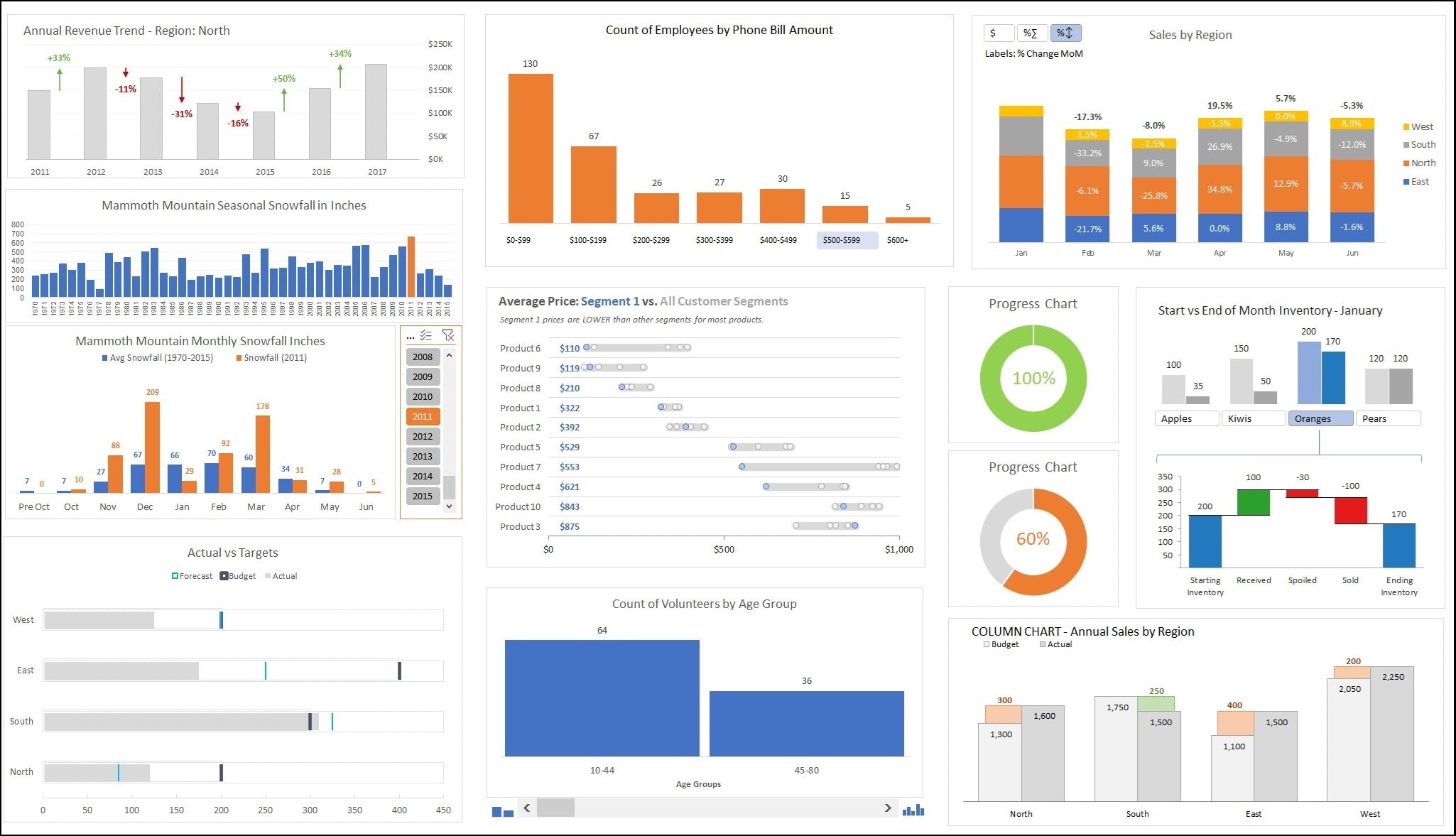
Gráfico de colunas:
- Exibe dados em colunas verticais. Adequado para comparar valores de diferentes categorias.
Gráfico de barras:
- Semelhante a um histograma, mas exibe dados em barras horizontais.
- Útil para comparar valores de diferentes categorias.
Gráfico on-line:
- Representa pontos de dados com linhas, úteis para mostrar tendências durante um período de tempo.
- Normalmente usado para dados de série temporal.
Diagrama circular:
- Exibe dados como fatias de um gráfico de pizza.
- Adequado para mostrar a proporção das partes em relação ao todo.
Mesa de rosquinha:
- Semelhante a um gráfico de pizza, mas com um furo no centro.
- Útil para comparar proporções em várias séries de dados.
Gráfico de área:
- Semelhante a um gráfico de linhas, mas preenche a área abaixo da linha.
- Útil para exibir o total acumulado de uma quantidade ao longo do tempo.
Uma nuvem de pontos:
- Exibe pontos de dados individuais em um gráfico bidimensional.
- Útil para mostrar relações entre duas variáveis.
Gráfico de bolhas:
- Semelhante a um gráfico de dispersão, mas inclui uma terceira dimensão, representada pelo tamanho das bolhas.
- Útil para visualizar três conjuntos de dados.
Mapa de radar:
- Exibe pontos de dados em uma grade circular.
- Útil para comparar vários conjuntos de dados em diferentes categorias.
Gráfico de ações:
- Especialmente projetado para exibir dados do mercado de ações, mostrando preços máximos, mínimos, de abertura e fechamento ao longo do tempo.
Gráfico de área:
- Representa dados em formato tridimensional, útil para visualizar relacionamentos entre três conjuntos de dados.
Gráfico combinado:
- Permite combinar diferentes tipos de gráficos no mesmo gráfico.
Histograma:
- Representa a distribuição de dados em um conjunto.
- Útil para exibir a frequência dos dados em intervalos predefinidos.
Gráfico de Gantt:
- Exibe um cronograma do projeto, mostrando as tarefas e suas dependências ao longo do tempo.
Gráfico em cascata:
- Ilustra como um valor inicial é afetado por uma série de valores intermediários positivos ou negativos.
Para criar um gráfico no Excel, selecione seus dados, vá até a aba “Inserir” e escolha o tipo de gráfico que melhor atende às suas necessidades. O Excel irá então gerar um gráfico com base em seus dados.
Guias ilustrativos de gráficos do Excel
- Crie um GRÁFICO WAFFLE no Excel
- Copiar formato de gráfico
- Gráfico de funil no Excel
- Gráfico de Gantt no Excel
- Linha horizontal em um gráfico no Excel
- Linha vertical em um gráfico no Excel
- Gráfico com marcadores no Excel
- Intervalo de gráfico dinâmico no Excel
- Título do gráfico dinâmico no Excel
- Mapa de calor no Excel
- Tabela de etapas no Excel
- Gráfico de pirâmide populacional no Excel
- Tabela de etapas no Excel